关闭驱动精灵开机启动教程
如何关闭驱动精灵开机启动?驱动精灵是一款集驱动管理和硬件检测于一体的、专业级的驱动管理和维护工具。一些小伙伴不知道关闭驱动精灵开机启动的方法是什么,所以接下来小编就带来了关闭驱动精灵开机启动的具体操作方法,需要的小伙伴快来看看吧!
方法步骤:
1、首先打开电脑管家,默认是电脑管家首页
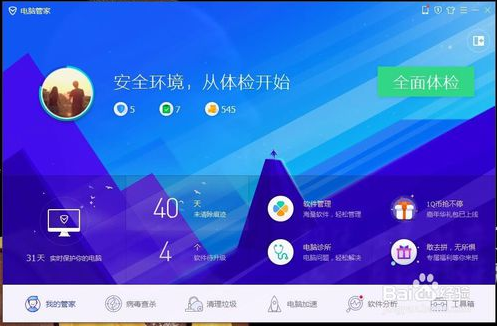
2、找到“电脑加速”单击打开
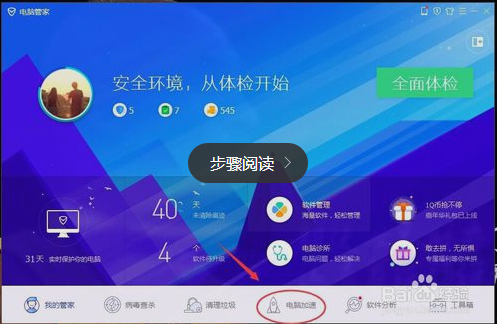
3、找到“启动项”,进入启动项
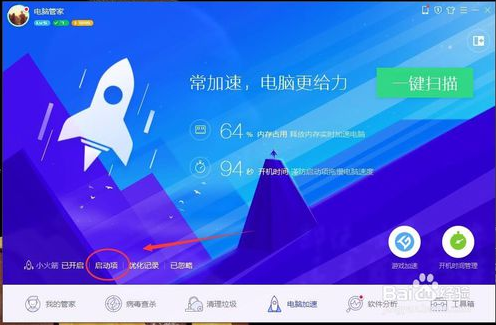
4、弹出启动项管理对话框,单击选择第二项“服务项”
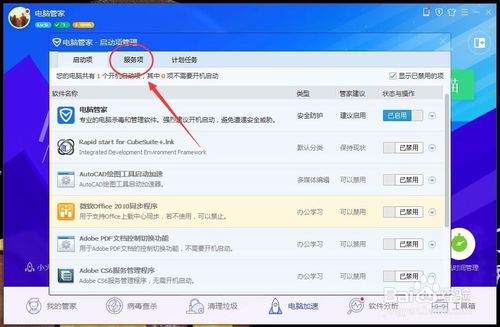
5、现在没有要找的服务项,往下滑动滚动条,
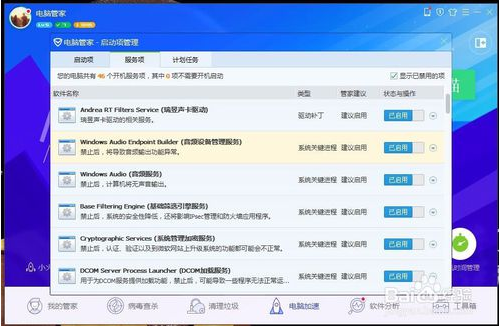
6、现在找到了驱动精灵的服务项,将它们关闭就可以
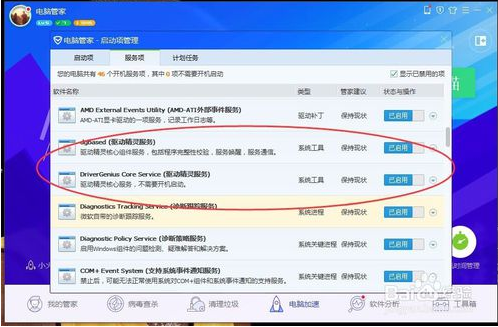
7、现在已经将驱动精灵的服务项关闭,开机就不会有驱动精灵的服务信息了
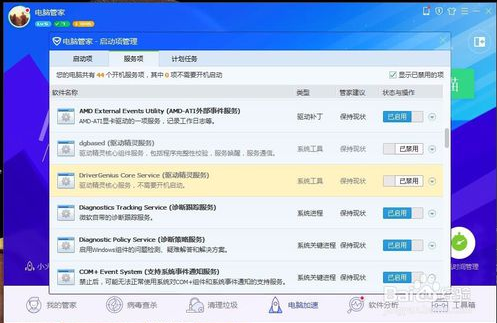
8、设置完成,关闭启动项对话框,关闭电脑管家,也可以重启电脑进行查看设置效果
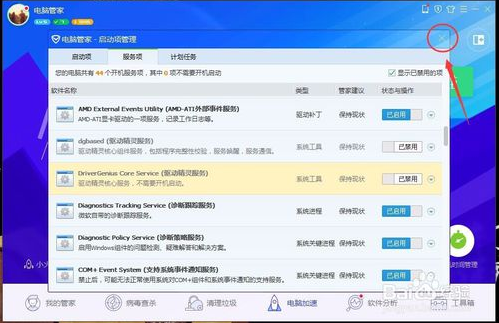
以上就是小编和大家分享的关于关闭驱动精灵开机启动的方法了,感兴趣用户可以跟着以上步骤试一试,希望以上教程可以帮到大家,关注系统天地精彩资讯教程不间断。









 苏公网安备32032202000432
苏公网安备32032202000432